Windows 10'da pili neyin tükettiğini bulun
Windows 10 PC'nizin pilinin çok hızlı boşaldığını düşünüyorsanız, bunun birkaç nedeni olabilir. En olası nedenler, ölen bir pil veya CPU ve diğer donanım üzerinde büyük bir yüke neden olan bazı uygulamalardır. Bunun bir yazılım sorunu olmadığından emin olmak istiyorsanız, Windows 10'da uygulama başına pil kullanımını nasıl göreceğiniz aşağıda açıklanmıştır! Windows 10'da pili neyin tükettiğini bulmak için yerleşik Pil Tasarrufu yardımcı programını kullanabilirsiniz. Bu aracı kullanarak uygulamalara göre pil kullanımını teşhis edebilir ve hatta arka planda aktif olmalarını engelleyebilirsiniz. İşte nasıl.
Windows 10'da pili neyin tükettiğini bulmak için yerleşik Pil Tasarrufu yardımcı programını kullanabilirsiniz. Bu aracı kullanarak uygulamalara göre pil kullanımını teşhis edebilir ve hatta arka planda aktif olmalarını engelleyebilirsiniz. İşte nasıl.
- Ayarlar uygulamasını açın.
- Sistem -> Pil tasarrufu'na gidin.
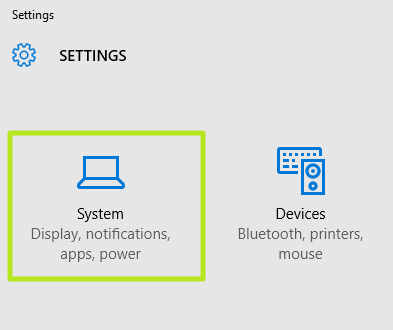
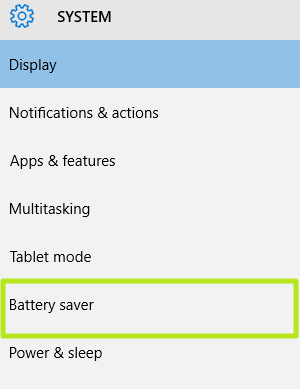
- Seçme Batarya kullanımı Pil şarj düzeyinizin her uygulamadan nasıl etkilendiğini görmek için.

- Arka planda tüm uygulamaların etkinliğini azaltmak için, Batarya koruyucu geçiş yapmak Açık konum.
- Herhangi bir uygulamayı seçin. Bu ekranın üst kısmında pil kullanımınızın Sistem, Ekran ve Wi-Fi arasında nasıl bölündüğünü görebilirsiniz. Eğer Ekranın özellikle büyük bir yüzdesi var, pili geri kazanmak için parlaklık ayarınızı düşürmek iyi bir fikirdir hayat.
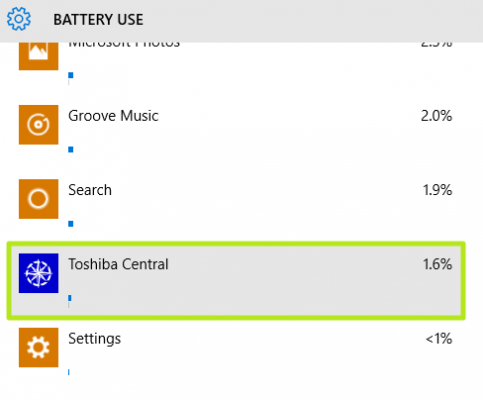
- Bir uygulama seçtiğinizde, Detaylar düğmesi sağda görünecektir. Tıkla.
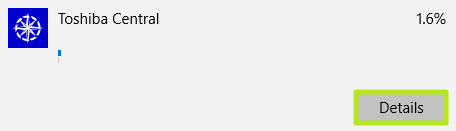
- "Bu uygulamanın arka planda çalışmasına izin ver" anahtarını kapalı pil ömrünüzü daha az tüketecek şekilde konumlandırın.
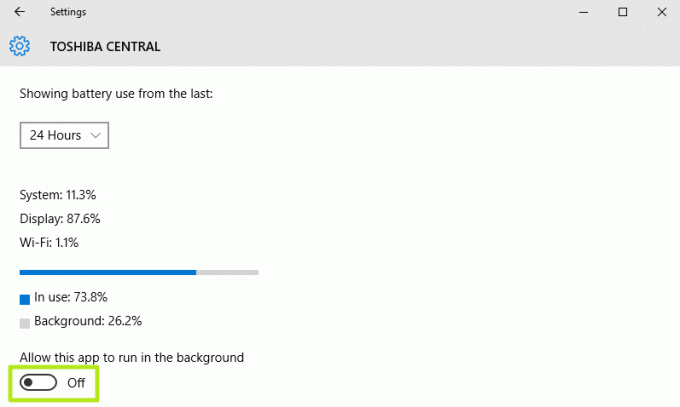
Bu basit adımları kullanarak, pilinizi en çok hangi uygulamaların tükettiği ve bunları nasıl kontrol edeceğiniz hakkında bilgi alabilirsiniz. Bu kadar. (üzerinden dizüstü bilgisayar).



